في ملفك الشخصي لباحث في Web of Science، يمكنك إضافة المراجعات التي يتم إجراؤها للمجلات أو المؤتمرات أو سلسلة الكتب إلى ملفك الشخصي (باستخدام إعدادات الخصوصية التي تختارها). يمكننا بعد ذلك التحقق من مراجعاتك، والتي يمكن استخدامها في طلبات الترويج والتمويل.
توجد أربع طرق بسيطة لملء سجل المراجعة الخاص بك، يعتمد أغلبها على قيامك بإضافة والتحقق من أي عناوين بريد إلكتروني تستخدمها لإرسال المراجعات إلى المجلات.
-
أضف المراجعات التي تم إجراؤها للمجلات المشتركة
-
أرسل نماذج استلام المراجعات إلى reviews@webofscience.com
-
أضف المراجعات يدويًا من خلال النماذج الموجودة على الموقع.
-
أضف المراجعات من عملية مراجعة تفاعلية (مثل Frontiers)
أضف المراجعات التي تم إجراؤها للمجلات المشتركة
يمكن إضافة المراجعات التي يتم إجراؤها للمجلات المشتركة على الفور إلى ملفك الشخصي أثناء إجرائك لها.
ما عليك سوى التأكد من تشغيل إعداد "أضف المراجعات المكتملة تلقائيًا للمجلات والممولين المشتركين". يمكنك القيام بذلك عبر علامة التبويب "تفضيلات مراجعة الأقران" في إعدادات ملفك الشخصي.

يمكن إضافة المراجعات التي يتم إجراؤها للمجلات المشتركة على الفور إلى ملفك الشخصي أثناء إجرائك لها.
ما عليك سوى التأكد من تشغيل إعداد "أضف المراجعات المكتملة تلقائيًا للمجلات والممولين المشتركين". يمكنك القيام بذلك عبر علامة التبويب "تفضيلات مراجعة الأقران" في إعدادات ملفك الشخصي.
ملاحظة: يمكننا فقط مطابقتك مع المراجعات المرسلة مع رسائل البريد الإلكتروني التي تم التحقق منها مقابل حسابك للملف الملف الشخصي للباحث في Web of Science. يمكنك إضافة عناوين بريد إلكتروني عبر إعدادات حسابك في Web of Science.
إذا كنت لا ترغب في إضافة المراجعات التي تم إجراؤها للمجلات المشتركة إلى ملفك الشخصي تلقائيًا، يرجى اتباع الخطوات التالية:
-
حدد المربع الموجود في نموذج إرسال المراجعة الذي يسألك عما إذا كنت تريد إضافة سجل للمراجعة إلى ملفك الشخصي للباحث في Web of Science
-
ملاحظة: يظهر هذا الخيار في نظام إرسال مراجعة الأقران الذي تستخدمه المجلة، مثل ScholarOne أو مدير التحرير.
-
-
اتبع الرابط الموجود في رسالة التأكيد بالبريد الإلكتروني التي نرسلها إليك
-
تم - ستتم إضافة سجل المراجعة إلى ملفك الشخصي وفقًا لسياسة خصوصية المجلة.
سنرسل إليك بعد ذلك رسالة تأكيد بالبريد الإلكتروني للتأكد من أننا لا نجمع سجلات المراجعة أبدًا من الأشخاص الذين حددوا عن طريق الخطأ المربع في نموذج إرسال المراجعة.
أرسل نماذج استلام المراجعات إلى reviews@webofscience.com
إذا قمت بمراجعة المجلات غير المشتركة، فلا يزال بإمكانك إضافة سجلات تم التحقق منها لتلك المراجعات إلى ملفك الشخصي.
اتبع دليلنا الشامل:
-
انتقل إلى بريدك الوارد وجرب أحد مصطلحات البحث الشائعة هذه:
-
"شكرًا لك على مراجعة (اسم المجلة)"
-
"مراجعتك على (اسم المجلة)"
-
"تم استلام المراجعة (اسم المجلة)"
-
-
بمجرد العثور على "استلام مراجعة" واحد، افتح البريد الإلكتروني وانظر فيما إذا كان هناك أي نص يمكن استخدامه في جميع رسائل البريد الإلكتروني الواردة من تلك المجلة. على سبيل المثال، "شكرًا لك على إعداد تقرير مراجعة لـ..."
-
انسخ النص والصقه في مربع البحث للبحث عن المزيد من نماذج استلام المراجعة.
-
أعد توجيه كل رسالة تجدها إلى reviews@webofscience.com وبذلك تكون قد انتهيت! سوف نتحقق من مراجعاتك ونضيفها إلى ملفك الشخصي
ما الذي يعتبر نموذج استلام مراجعة صالحًا؟
نموذج استلام المراجعة هو نوع من التأكيد من إحدى المجلات على أنك قد أكملت المراجعة. يمكن أن تكون واحد مما يلي:
-
رسالة بالبريد الإلكتروني تصلك من إحدى المجلات بعد الانتهاء من مراجعة الأقران، إما تحتوي على شكر لك على مراجعتك أو تخطرك بقرار المحرر. يجب أن تحتوي الإيصالات بالبريد الإلكتروني على عناوين البريد الإلكتروني مع تاريخ إرسالها إلى المراجع. لسوء الحظ، لا تؤدي دعوة لمراجعة أو قبول تعيين المراجعة دائمًا إلى إجراء المراجعات، وبالتالي لا يمكننا قبولها كنماذج استلام مراجعة.
-
لقطة (لقطات) الشاشة (يفضل PDF) للمراجعات في نظام التقديم لمراجعة الأقران لمجلتك. يرجى التأكد من وجود اسم المجلة وتواريخ المراجعات واسمك أو بيانات تسجيل الدخول الخاصة بك في لقطة الشاشة.
يجب أن يحتوي كل نموذج استلام مراجعة على:
-
اسم المجلة التي راجعت لصالحها.
-
التاريخ الذي أكملت فيه المراجعة (على الأقل شهر وسنة اكتمال المراجعة، إن لم يكن التاريخ الكامل).
يرجى ملاحظة:
-
يتم قبول نماذج استلام المراجعة بغير اللغة الإنجليزية.
-
يجب أن يحتوي كل نموذج استلام مراجعة على اسم المجلة وتاريخ المراجعة.
-
لا تُظهر شهادة المراجع، التي تقدر المراجع لمساهمته الإجمالية في المجلة، المراجعات التي تم إجراؤها أو تواريخ إكمالها؛ وبالتالي، لا يمكننا معالجة شهادة مراجعة كنموذج استلام مراجعة للتحقق من مراجعة فردية وإضافتها.
-
يمكنك أن ترسل إلينا أكثر من نموذج استلام مراجعة واحد في البريد الإلكتروني (ستستغرق معالجة التحميلات المجمعة وقتًا أطول من نماذج الاستلام الفردية)
-
نهدف إلى معالجة نماذج استلام المراجعة في غضون 72 ساعة، ولكن في بعض الأحيان قد يستغرق ذلك وقتًا أطول.
أضف المراجعات يدويًا من خلال النموذج الموجود على الموقع.
يمكنك إضافة مراجعة يدويًا عبر نموذج إضافة مراجعة للأقران. يمكنك استخدام هذه النماذج لإضافة مراجعات دعاها الناشر لم يتم التحقق منها والتي ستظهر في ملفك الشخصي مع إعدادات الخصوصية التي تحددها.
البحث عن النموذج:
-
في شريط التنقل الجانبي في Web of Science، انقر فوق Profile > My Records > +Add Peer Reviews (الملف الشخصي > سجلاتي > +إضافة مراجعات الأقران)
-
من صفحة سجلات مراجعة أقراني، انقر فوق "+إضافة مراجعة"
إضافة سجل جديد:
-
تأكد من أن لديك خيار "المراجعة التي دعاها الناشر"
-
أدخل عنوان المجلة أو المؤتمر وحدد تاريخ إجراء المراجعة. هذه هي الحقول المطلوبة.
-
يمكنك الآن البحث عن تفاصيل المطبوعة في قسم "المقالة" في النموذج.
-
ابحث عن طريق العنوان أو المعرف (DOI، أو رقم التعريف الفريد في Web of Science، أو PubMed ID، أو معرف arXiv)، وسنقوم باسترداد أي تفاصيل أخرى قدر إمكاننا ونمنحك فرصة لتحديثها بما يرضيك.
-
-
يمكنك بعد ذلك إدخال محتوى المراجعة وتحديد تفضيلات العرض الخاصة بك
-
اضغط على "إنشاء مراجعة" للإنهاء
يمكنك عندئذ التحقق من هذه المراجعة عن طريق إعادة توجيه استلام المراجعة المقابل إلى reviews@webofscience.com مع نسخ معرف Review ID الخاص بالمراجعة في نص البريد الإلكتروني.
ستجد معرف المراجعة الخاص بك في صفحة تحرير المراجعة والتي سيتم توجيهك إليها بعد الضغط على "إنشاء مراجعة".
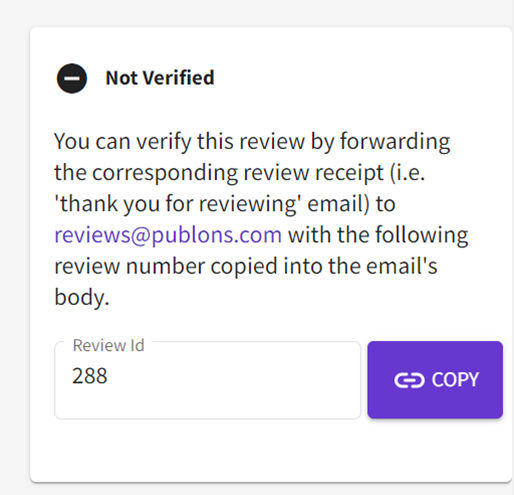
ما عليك سوى نسخ هذا المعرف في نص رسالتك بالبريد الإلكتروني عند إعادة توجيه نموذج استلام المراجعة الخاص بك إلى reviews@webofscience.com
ملاحظة: لا يمكنك إنشاء إدخالات جديدة بالمجلة. إذا كنت ترغب في إضافة مراجعة لمجلة ليست في قاعدة بياناتنا من خلال النماذج الموجودة على الموقع، يُرجى الاتصال بنا مع عنوان المجلة وعنوان URL ورقم ISSN وأي معلومات أخرى ذات صلة وسنضيفها لك.
كيف تضيف مراجعة من عملية مراجعة تفاعلية؟ (على سبيل المثال، Frontiers)
تستخدم بعض المجلات عملية مراجعة تفاعلية تتكون من ثلاث خطوات رئيسية
-
مراجعة مستقلة
-
في بداية العملية، يقدم جميع المراجعين تقارير مراجعة مستقلة. هذه مراجعة أقران تقليدية.
-
-
مراجعة تفاعلية
-
يقوم المحررون بعد ذلك بتفعيل وضع المراجعة التفاعلية حيث يتواصل المحررون والمؤلفون مع بعضهم البعض.
-
-
التقرير النهائي
-
بمجرد الانتهاء من المراجعة التفاعلية، فإنها تشكل "تقريرًا نهائيًا".
-
لن تتمكن من معالجة نموذج استلام من الخطوة التفاعلية للعملية التفاعلية من خلال reviews@webofscience.com حيث يمكن أن يستمر القسم التفاعلي للمراجعة على مدار فترة زمنية ويصعب التأكد من تاريخ اكتمال المراجعة الأصلية، أو تم تقديم المراجعة النهائية.
ولكن لا تقلق، فلا يزال بإمكانك إضافة مراجعتك والتحقق منها من خلال reviews@webofscience.com عن طريق إعادة توجيه أحد الإجراءات التالية إلينا:
-
نموذج الاستلام من خطوة المراجعة المستقلة.
-
نموذج الاستلام من خطوة التقارير النهائية.
-
لقطة شاشة لنظام تقديم مراجعة الأقران تحتوي على مراجعتك.
يرجى التأكد من أن رسائل البريد الإلكتروني تتضمن تاريخ (تواريخ) المراجعة المستقلة أو التقرير النهائي وعنوان المجلة وطريقة ما للتعرف عليك كمراجع.
إذا لم تصلك أي من رسائل البريد الإلكتروني هذه، فلا يزال بإمكانك إضافة المراجعة يدويًا عبر نموذج إضافة مراجعة أقران جديد.

